Jak zwiększyć widoczność produktów e-commerce dzięki Zakupom Google
Opublikowany: 2023-02-16Sprzedajesz swoje produkty online, ale nie uzyskujesz wystarczającej liczby kliknięć? Możesz wyświetlać swoje produkty w Zakupach Google i promować je wśród użytkowników, zanim dotrą do Twojej witryny.
Reklamy w Zakupach Google wyświetlają obrazy nazw produktów i ceny u góry wyników wyszukiwania Google. Gdy kupujący kliknie Twój produkt z platformy, zostanie przekierowany bezpośrednio do Twojej witryny.
Reklamy w Zakupach Google generują łącznie około 85% wszystkich kliknięć w AdWords i kampaniach w Zakupach Google.
Jeśli nie używasz Zakupów Google do sprzedaży swoich produktów online, tracisz. Ale możesz od razu zacząć korzystać z tej platformy, wykonując tylko 5 prostych i łatwych kroków.
Zanim pokażemy Ci, jak korzystać z Zakupów Google, omówmy, jak to naprawdę działa!
Czym są Zakupy Google i jak to działa?
Zakupy Google to internetowy rynek, który umożliwia konsumentom wyszukiwanie i porównywanie produktów różnych sprzedawców detalicznych. Sprzedawcy mogą wystawiać swoje produkty na platformie Google, która następnie wyświetla je w wynikach wyszukiwania i na karcie Zakupy Google.
Na przykład, jeśli szukasz laptopa w Google, otrzymasz listę różnych marek laptopów wraz z ich cenami. Możesz filtrować przy użyciu różnych parametrów, aby zawęzić wyszukiwanie.
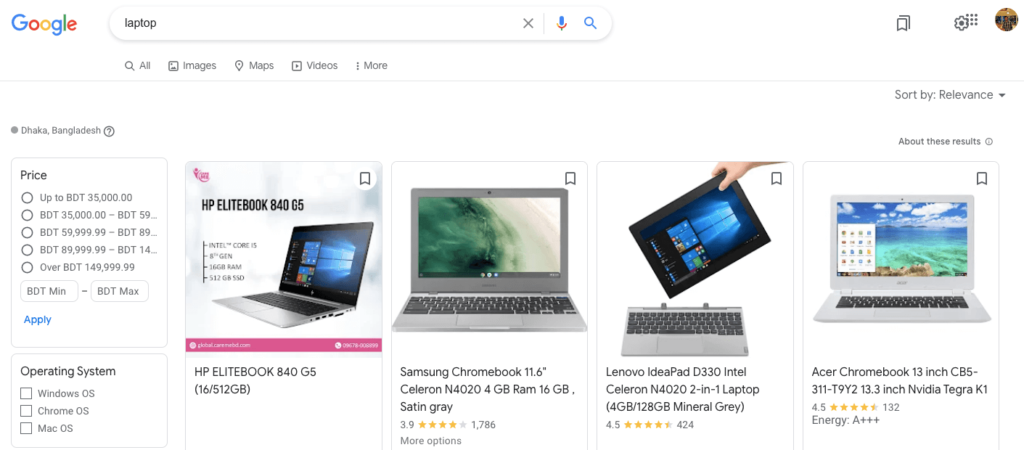
Kupujący mogą zobaczyć ceny, recenzje i szczegóły produktu, a także mogą filtrować wyniki według ceny, marki i innych kryteriów. Gdy kupujący kliknie produkt, zostanie przeniesiony do witryny sprzedawcy, aby dokończyć zakup. Zakupy Google to popularny wśród konsumentów sposób znajdowania i kupowania produktów online, a dla sprzedawców zwiększanie widoczności i sprzedaży online.
Jako sprzedawca, jeśli chcesz wyświetlać swoje produkty w Zakupach Google, musisz utworzyć konto Merchant Center i przesłać plik danych o produktach, który zawiera informacje o każdym produkcie, takie jak tytuł, opis, cena i zdjęcie.
Następnie Google wykorzystuje te informacje do tworzenia i wyświetlania list produktów kupującym. Możesz także używać Google Ads do promowania list produktów i docierania do większej liczby klientów.
Korzyści z korzystania z Zakupów Google jako sprzedawca
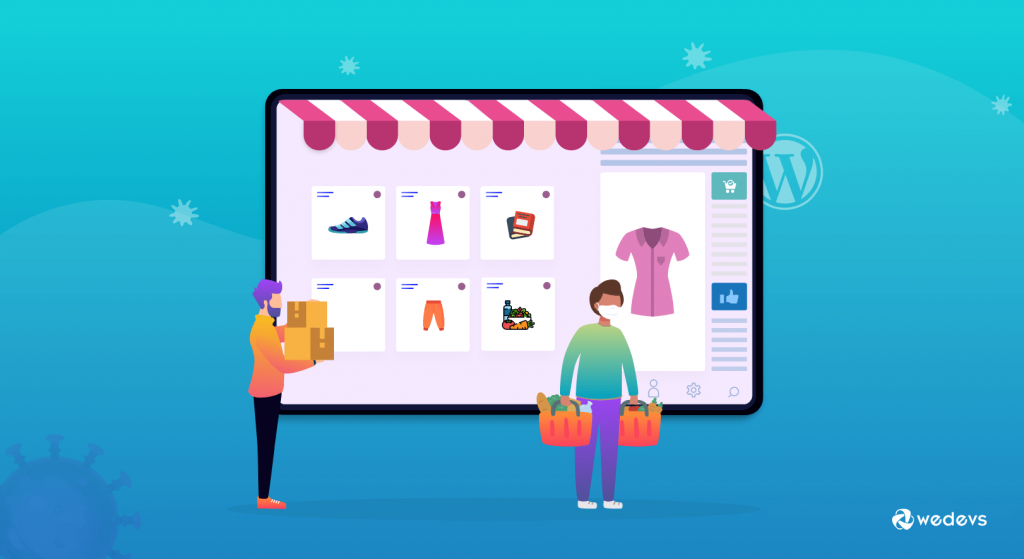
Powiedzieliśmy już, że jeśli jeszcze nie sprzedajesz w Zakupach Google, tracisz. Jeśli zastanawiasz się, dlaczego tak powiedzieliśmy, pozwól nam pokazać statystykę:
W Zakupach Google przeprowadzanych jest prawie 1,2 miliarda wyszukiwań miesięcznie.
Oznacza to, że jako sprzedawca masz ogromne możliwości zarobienia tutaj dużej sumy pieniędzy. Sprawdźmy, co jeszcze zyskasz jako sprzedawca z Zakupów Google:
- Zwiększona widoczność: wymieniając swoje produkty w Zakupach Google, możesz zwiększyć swoją widoczność online i dotrzeć do szerszego grona odbiorców. Listy Twoich produktów będą wyświetlane w wynikach wyszukiwania Google i na karcie Zakupy Google, ułatwiając kupującym znalezienie Twoich produktów.
- Ukierunkowana reklama: dzięki Google Ads możesz tworzyć ukierunkowane kampanie reklamowe, aby dotrzeć do określonych odbiorców i zwiększyć ruch na listach produktów. Możesz korzystać z kierowania na odbiorców, kierowania na lokalizację i innych funkcji, aby docierać z odpowiednimi produktami do właściwych kupujących.
- Większy zwrot z inwestycji: Zakupy Google mogą zapewnić lepszy zwrot z inwestycji (ROI) niż tradycyjne metody reklamowe, ponieważ płacisz tylko wtedy, gdy ktoś kliknie Twoją listę produktów. Oznacza to, że możesz skoncentrować swój budżet reklamowy na najskuteczniejszych kampaniach i dotrzeć do większej liczby potencjalnych klientów za mniejsze pieniądze.
- Szczegółowe analizy: Zakupy Google zapewniają szczegółowe analizy i raporty, dzięki czemu możesz śledzić skuteczność list produktów i kampanii reklamowych. Możesz zobaczyć, ile kliknięć i konwersji uzyskują Twoje wpisy, i wykorzystać te dane do optymalizacji kampanii w celu uzyskania lepszych wyników.
- Bezproblemowa integracja: Zakupy Google integrują się z wieloma platformami handlu elektronicznego i oprogramowaniem do obsługi koszyków, ułatwiając zarządzanie listami produktów i kampaniami reklamowymi w jednym miejscu. Możesz także korzystać z narzędzi i usług innych firm, aby zautomatyzować i usprawnić swoje oferty i kampanie.
Zobaczmy teraz, jak dodać produkty do konta Google Shopping.
Jak dodawać produkty do Zakupów Google – 5 prostych kroków
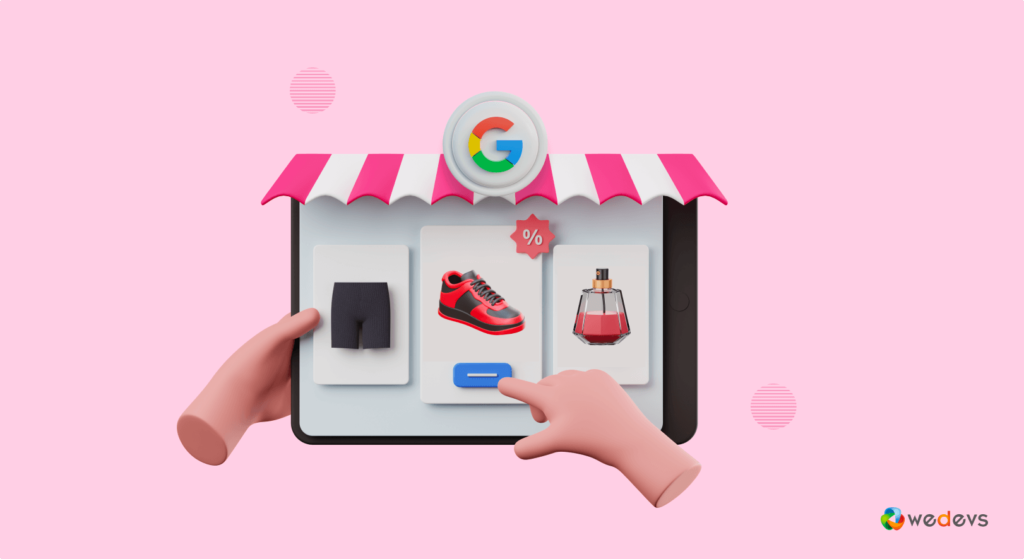
Jeśli chodzi o korzystanie z Zakupów Google, musisz wykonać 5 kroków, aby założyć konto w Zakupach Google. 5 kroków to:
- Utwórz swoje konto Google Merchant Center
- Twórz wysokiej jakości i oryginalne obrazy produktów
- Prześlij swój produkt
- Połącz swoje konto Google Merchant Center i Google Ads
- Skonfiguruj swoją kampanię w Zakupach Google
Omówmy teraz szczegółowo każdy z wyżej wymienionych punktów i zacznijmy od pierwszego kroku-
Krok 01: Utwórz konto Google Merchant Center
Pierwszym krokiem, który musisz wykonać, aby sprzedawać na platformie Google Shopping, jest założenie konta Google Merchant Center. Aby to zrobić, potrzebujesz konta Google, takiego jak Gmail. Jeśli go nie masz, szybko go utwórz i przejdź do Google Merchant Center.
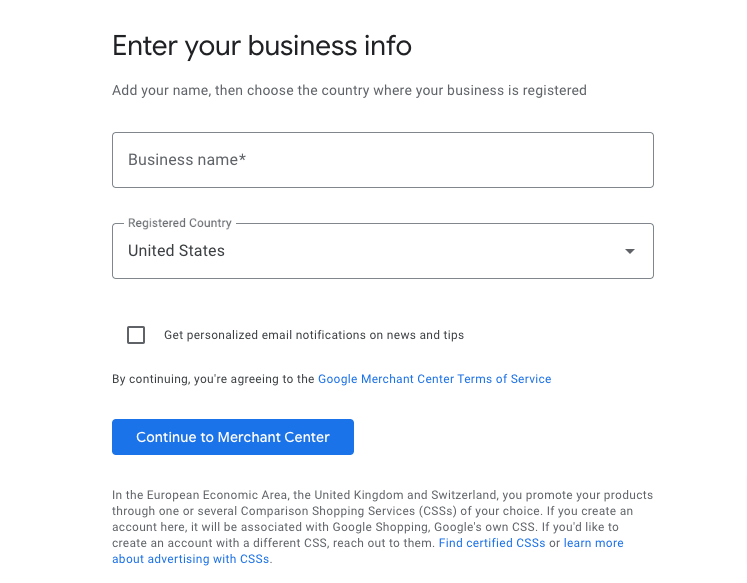
Google Merchant Center jest łatwe w konfiguracji. Zostaniesz tutaj zapytany o swoją firmę i witrynę. Wypełnij wszystkie pola, aby pomyślnie utworzyć konto.
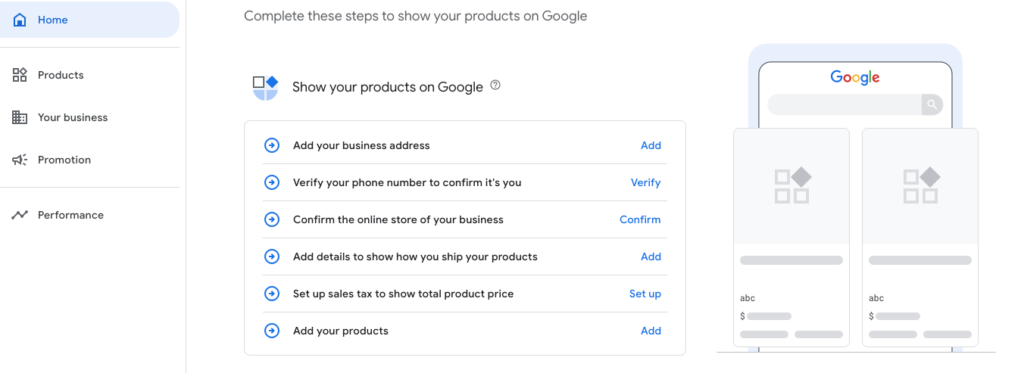
Google Merchant Center będzie centralnym centrum, w którym możesz zarządzać wyglądem swojego katalogu produktów w Google.
Krok 02: Twórz wysokiej jakości i oryginalne obrazy produktów
Obraz odgrywa kluczową rolę w Zakupach Google. Wykorzystuje przesłane pliki produktowe do indeksowania wyników wyszukiwania, ale pobiera polecane obrazy z odpowiednich witryn detalicznych. Dlatego musisz upewnić się, że wszystkie Twoje zdjęcia są uosobieniem jakości.
Jeśli nadal myślisz o przeoczeniu jakości obrazu, powiemy Ci, że Google może nawet zawiesić Twoje konto w Zakupach Google z powodu złej jakości obrazów. Obrazy niskiej jakości nie tylko negatywnie wpłyną na sprzedaż, ale także mogą być powodem zawieszenia konta przez Google.
Dlatego zalecamy postępowanie zgodnie z wytycznymi Google dotyczącymi przygotowywania obrazów do sprzedaży produktów w Zakupach Google.
Krok 03: Prześlij swój produkt
Możesz przesyłać produkty na 3 sposoby.
- a) Dodaj produkty ze swojego pliku
- b) Użyj szablonu arkusza Google
- c) Dodaj produkty jeden po drugim
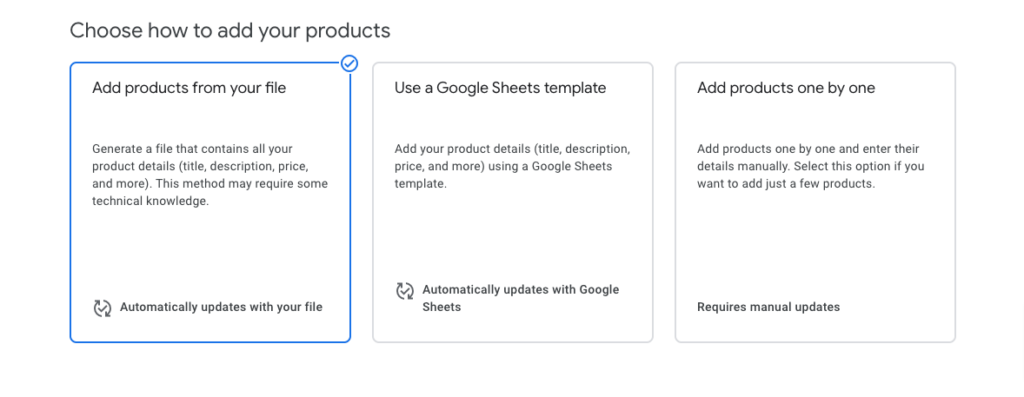
a) Dodaj produkty ze swojego pliku
Jeśli chcesz dodać produkty ze swojego pliku, musisz uporządkować swoje produkty zgodnie z przykładowym plikiem:

ID Title Description Link Price Availability Image_link GTIN MPN BrandPrzykład produktu:
A2B4 Mens Pique Polo Shirt Made from 100% organic cotton, this classic red men's polo has a slim fit and signature logo embroidered on the left chest. Machine wash cold; imported. http://www.your_website.com/item1-info-page.html 15.00 USD in_stock http://www.your_website.com/image1.jpg 1367426 64286482 YourBrandb) Użyj szablonu arkusza Google
Jeśli chcesz używać szablonu arkusza Google do dodawania produktów do Zakupów Google, musisz dodać produkty do arkusza kalkulacyjnego. Zaprojektuj arkusz kalkulacyjny, wykonując poniższe czynności:
- Dodaj szczegóły produktu do arkusza kalkulacyjnego
- Usuń wiersze od 2 do 8. Zawierają one opisy, instrukcje i przykłady, które nie są częścią szczegółów produktu.
- Wróć na tę stronę i kliknij „Dodaj produkty z arkusza kalkulacyjnego”
c) Dodaj produkty jeden po drugim
Ostatnią opcją jest dodawanie produktów jeden po drugim. Oznacza to, że możesz dodać każdy produkt osobno, wypełniając wymagane pola.
Oto pola, które należy wypełnić podczas dodawania produktów jeden po drugim:
- Szczegóły Produktu
- Zdjęcia produktów
- Cena, stan i dostępność
- Identyfikatory produktów
- Język
- Szczegóły produktu odzieżowego
- Dodatkowe szczegóły produktu
- Wysyłka, podatek i zwroty
Krok 04: Połącz swoje konto Google Merchant Center i Google Ads
Teraz nadszedł czas, aby połączyć konto Google Merchant Center i Google Ads. Ponieważ jeśli chodzi o wyświetlanie produktów w Zakupach Google, musisz zapłacić.
Jeśli masz już konto Google Ads, wystarczy, że połączysz je ze swoim kontem Google Merchant. Lub, jeśli nie masz konta Google Ads, najpierw utwórz konto, a następnie postępuj zgodnie z poniższymi procedurami.
Kliknij opcję „Połącz z Google Ads”, aby połączyć dwa konta. Jeśli nie znajdziesz tutaj tej opcji, kliknij przycisk „Promocja”, a opcja Link do Google Ads pojawi się automatycznie.
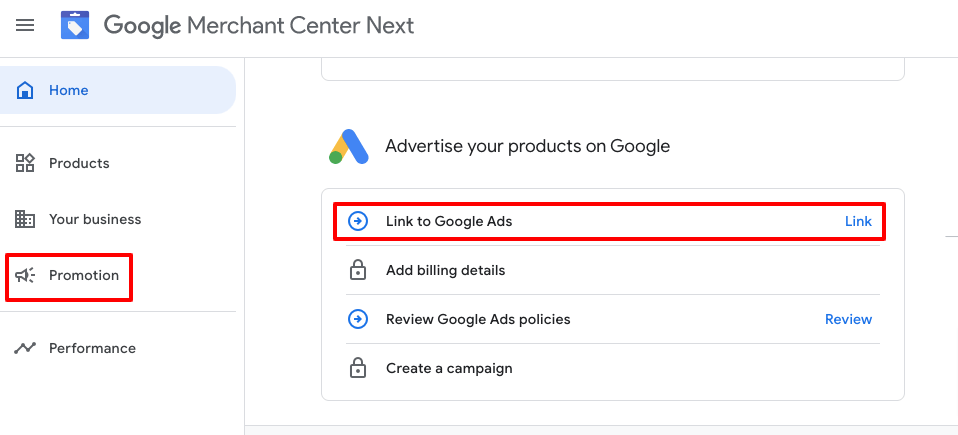
Po kliknięciu opcji Link do Google Ads pojawi się nowy interfejs. Znajdziesz tam informacje o koncie Google Ads. Po wprowadzeniu numeru konta Google Ads kliknij „Połącz konto”, aby zakończyć proces.
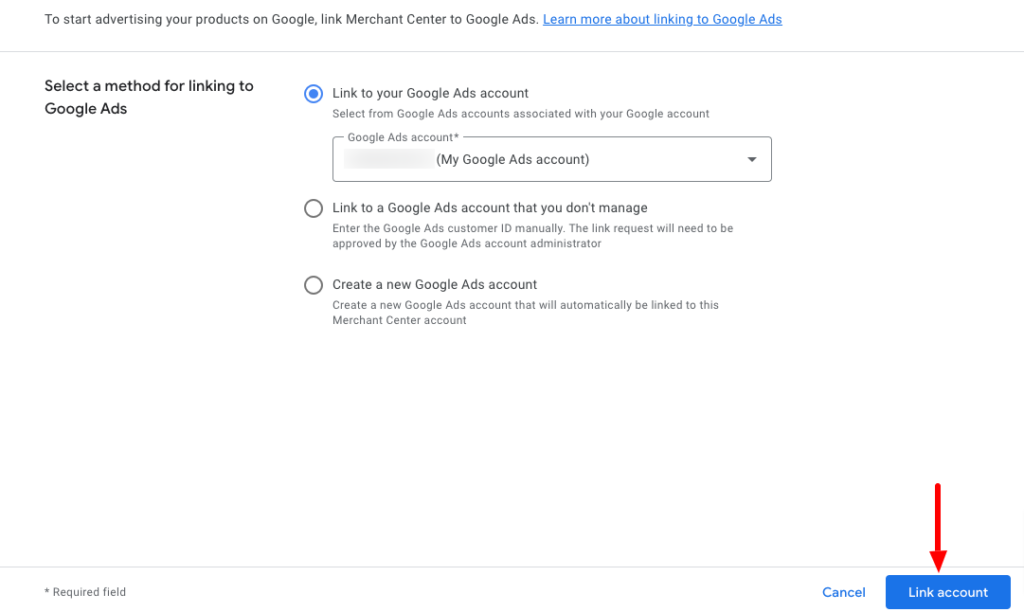
Krok 05: Skonfiguruj kampanię Google Shopping
Po połączeniu konta Google Ads na stronie łączenia kont powinieneś mieć do niego dostęp z tego samego miejsca. Stamtąd możesz po prostu kliknąć „Utwórz kampanię”.
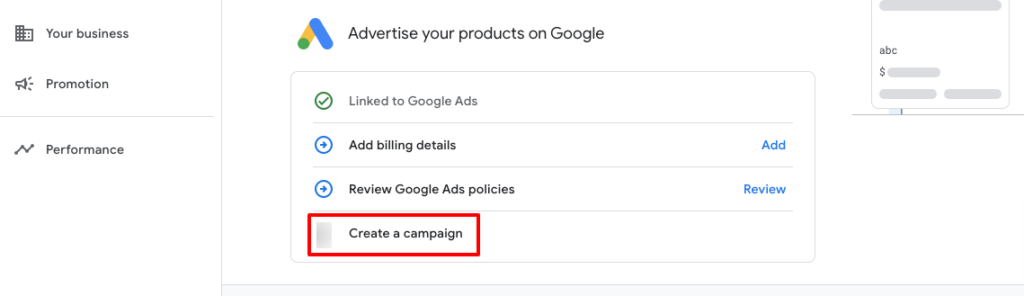
Postępuj zgodnie z poniższymi procedurami, aby pomyślnie uruchomić kampanię:
- Określ ustawienia kampanii, takie jak nazwa kampanii, lokalizacje, strategia ustalania stawek, budżet dzienny i harmonogram kampanii
- Wybierz typ grupy reklam, którą chcesz utworzyć dla swojej kampanii (grupa reklam produktowych jest najlepsza dla nowicjuszy w Zakupach Google)
- Nazwij grupę reklam, określ maksymalną stawkę CPC (lub stawkę kosztu zaangażowania, jeśli wybierzesz grupę reklam produktowych z funkcją prezentacji) i oszczędzaj!
To wszystko!
W ten sposób możesz wykorzystać Zakupy Google do sprzedaży swoich produktów.
Często zadawane pytania dotyczące korzystania z Zakupów Google
Aby utworzyć konto Merchant Center, przejdź do witryny Google Merchant Center, kliknij „Rozpocznij” i postępuj zgodnie z instrukcjami, aby się zarejestrować. Musisz podać podstawowe informacje o swojej firmie, takie jak adres URL witryny i dane kontaktowe.
Aby przesłać plik danych o produktach do Zakupów Google, musisz utworzyć arkusz kalkulacyjny lub plik XML z informacjami o swoich produktach, takimi jak identyfikator produktu, tytuł, opis, cena i zdjęcie. Następnie możesz przesłać ten plik danych na swoje konto Merchant Center i przejrzeć wszelkie pojawiające się błędy lub ostrzeżenia.
Aby zoptymalizować listę produktów pod kątem Zakupów Google, pamiętaj o dodaniu odpowiednich, opisowych tytułów i opisów każdego produktu. Używaj wysokiej jakości obrazów i podawaj dokładne ceny i informacje o dostępności. Możesz także użyć identyfikatorów produktów, takich jak numery GTIN, aby poprawić dokładność informacji o produktach.
Aby skonfigurować kampanię Google Ads dla list produktów, przejdź do witryny Google Ads i utwórz nową kampanię. Wybierz typ kampanii „Produktowa” i postępuj zgodnie z instrukcjami, aby ustawić budżet, kierowanie i strategię ustalania stawek. Możesz też połączyć swoje konta Google Ads i Merchant Center, aby lepiej śledzić i zarządzać.
Aby śledzić skuteczność swoich kampanii w Zakupach Google, użyj narzędzi do raportowania i analizy dostępnych na kontach Merchant Center i Google Ads. Możesz przeglądać dane, takie jak kliknięcia, wyświetlenia, konwersje i koszt kliknięcia (CPC), i wykorzystywać te dane do optymalizowania kampanii w celu uzyskania lepszych wyników.
Jak korzystać z Zakupów Google — kluczowe dania na wynos
Korzystanie z Zakupów Google nie jest takie skomplikowane, prawda? Możesz stworzyć swój wygląd w Zakupach Google w ciągu kilku godzin. Pokazaliśmy już 5 kroków, aby dołączyć do Zakupów Google jako sprzedawca. Oto krótkie podsumowanie tych kroków, jak korzystać z Zakupów Google:
- Utwórz swoje konto Google Merchant Center
- Twórz wysokiej jakości i oryginalne obrazy produktów
- Prześlij swój produkt
- Połącz swoje konto Google Merchant Center i Google Ads
- Skonfiguruj swoją kampanię w Zakupach Google
W ten sposób możesz dołączyć i sprzedawać swoje produkty w Zakupach Google.
Jeśli napotkasz jakiekolwiek komplikacje podczas zakładania konta Google Shopping, daj nam znać w polu komentarza poniżej. Chcielibyśmy pomóc Ci w jak najkrótszym czasie. Powodzenia.
